如何在屏幕上显示时间
更新时间:2024-05-19 16:45:38作者:yang
在现代社会中时间的管理显得尤为重要,对于使用Win10系统的用户来说,如何在屏幕上显示时间成为了一个必要的需求。Win10系统提供了简便的操作方式,让用户能够轻松设置屏幕显示时间。通过本教程,我们将一步步引导您完成这一操作,让您的屏幕上时刻显示准确的时间。无论是学习、工作还是生活,您都可以更加高效地管理自己的时间,从而更好地规划和安排自己的生活。让我们一起来学习如何在Win10系统中设置屏幕显示时间吧!
具体步骤:
1.点击电脑桌面开始——设置,打开“系统设置”。
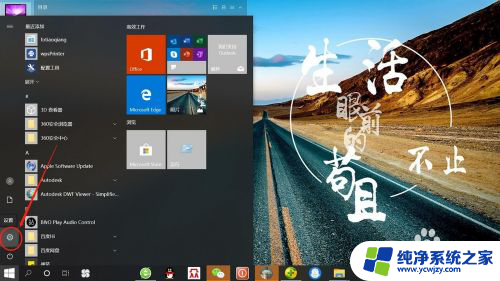
2.在“系统设置”页面,点击“个性化”,打开“个性化设置”。
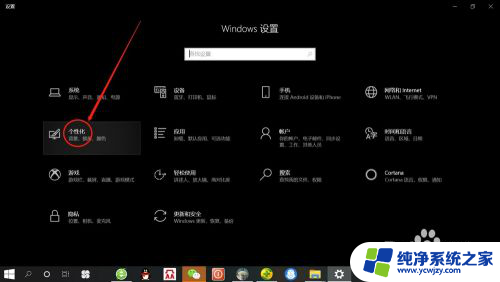
3.在“个性化设置”页面,点击“锁屏界面”,打开“锁屏界面设置”。
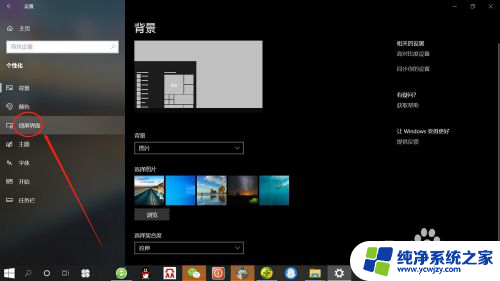
4.在“锁屏界面设置”页面,点击“屏幕超时设置”,打开“屏幕超时设置”。
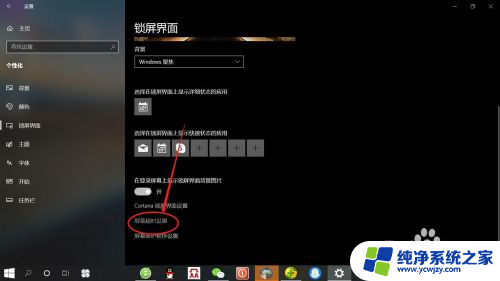
5.在“屏幕超时设置”页面,可分别设置使用电池电源和接通电源情况下屏幕使用时间。根据自己需要设置“时间”,如下图所示。
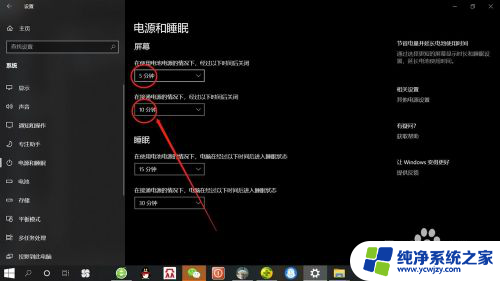
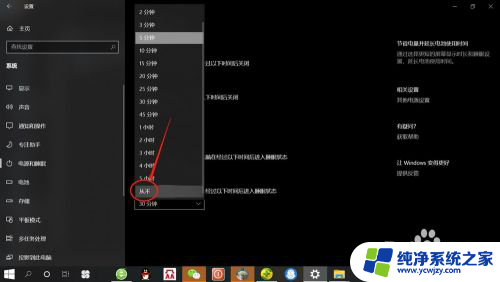
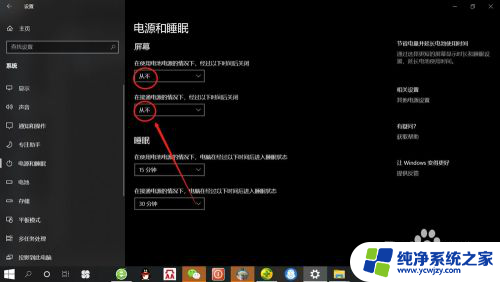
以上是如何在屏幕上显示时间的全部内容,如果您遇到这种情况,您可以按照以上方法解决,希望这对大家有所帮助。
- 上一篇: win10电脑开机任务栏一直闪烁
- 下一篇: win10取消以管理员身份运行软件
如何在屏幕上显示时间相关教程
- 屏幕显示时间在哪里找 Win10系统如何调整屏幕显示时间设置
- 屏幕时间显示设置 win10系统如何设置屏幕显示时间
- 打开屏幕时间设置 win10系统如何设置屏幕显示时间限制
- 电脑显示时间在哪里设置 win10系统如何设置屏幕熄灭时间
- win10显示时间怎么设置 win10系统如何设置屏幕显示时间限制
- 电脑屏幕保护时间设置 如何在win10调整屏幕保护时间
- 桌面锁屏显示时间怎么设置 win10系统如何设置屏幕显示时间限制
- win10怎么显示长时间格式 如何在win10中设置显示长时间格式
- windows显示长时间 如何在win10中设置长时间格式显示
- 怎样设置电脑显示屏的显示时间 win10系统屏幕显示时间怎么设置
- win10没有文本文档
- windows不能搜索
- 微软正版激活码可以激活几次
- 电脑上宽带连接在哪里
- win10怎么修改时间
- 搜一下录音机
win10系统教程推荐
win10系统推荐